La clave para crear postales es seleccionar la plantilla adecuada. Para imprimir postales de un fabricante específico, como Avery 3263, que ofrece unas dimensiones de 10,8 x 14 cm, puede ser interesante buscar la plantilla de Avery u otra que tenga esas mismas dimensiones.
Para buscar y usar una plantilla de un fabricante específico
-
Inicie Publisher y haga clic en Integrado.
-
En la lista de tipos de publicaciones, desplácese hacia abajo y seleccione Postales.
-
Desplácese hacia la parte inferior de las plantillas de postales para buscar la tarjeta y el fabricante específicos que quiere usar.
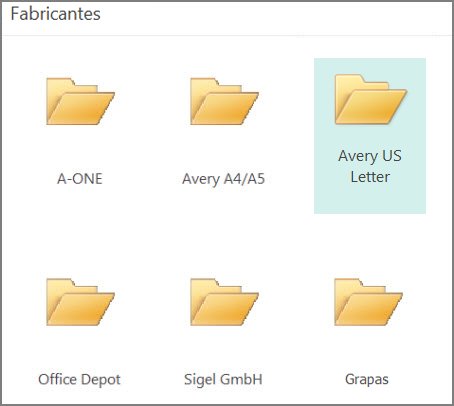
-
Busque la tarjeta específica y selecciónela.
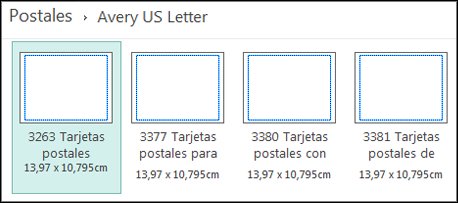
-
La descripción de la plantilla a la derecha le indicará cómo imprimirla en papel de 21,6 x 28 cm.
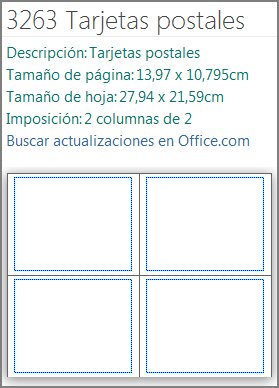
-
En la sección Personalizar, puede cambiar las combinaciones de fuentes y colores, y la información sobre la empresa.
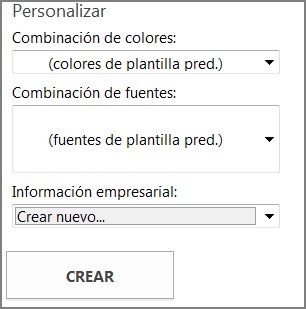
-
Haga clic en Crear y agregue las imágenes y el texto que desee.
Para realizar postales de dos caras, ubique en una parte de la plantilla los elementos del anverso de la postal y en la otra los elementos del reverso. Después, imprima a doble cara.
Para realizar postales de una cara, simplemente imprímalas.
Usar otras plantillas
Si prefiere usar una plantilla que no pertenece a ningún fabricante, asegúrese de que se adapta correctamente al tamaño de la tarjeta. Una plantilla de 14 x 21,6 cm permite imprimir dos postales en un papel de 21,6 x 28 cm, mientras que una plantilla de 10,8 x 14 cm permite imprimir cuatro postales en ese mismo papel.
-
Inicie Publisher y escriba postal en el cuadro Buscar plantillas en línea, o bien, haga clic en Integrado y desplácese para seleccionar Postales.
-
Seleccione la plantilla que responde mejor a sus necesidades.

-
Si elige una de las plantillas integradas, puede cambiar las combinaciones de fuentes y colores, y la información sobre la empresa. En las impresiones a dos caras, también puede personalizar los elementos del reverso de la postal.
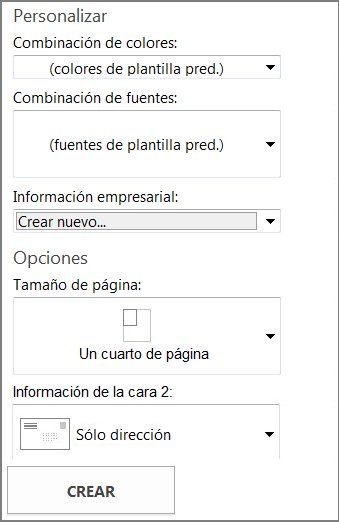
-
Haga clic en Crear y agregue las imágenes y el texto que desee.







